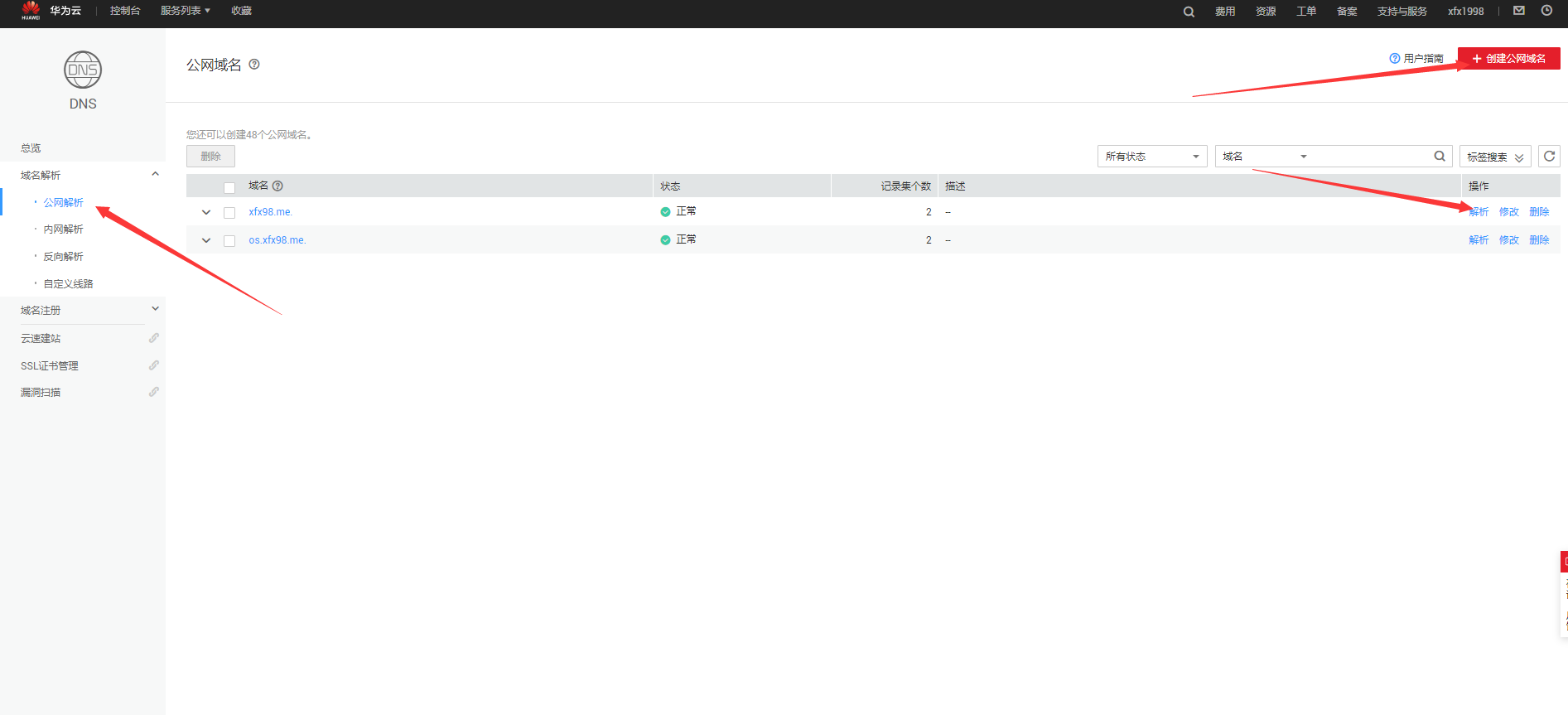最近在华为云申请了服务器玩玩,因为linux的命令不算太熟悉,所以就想搞一下图形界面试试水。。。(主要因为win系统占用空间有点大,所有就投身到linux的怀抱,反正也能随便改系统,也不用花费毛爷爷)
1、安装Ubuntu图形界面
apt-get install xinit
apt-get install gdm
apt-get install ubuntu-desktop
经过这一步已经可以在华为云远程到桌面系统啦。服务器重启后使用华为云的远程连接,就可以看到原生的Ubuntu桌面。
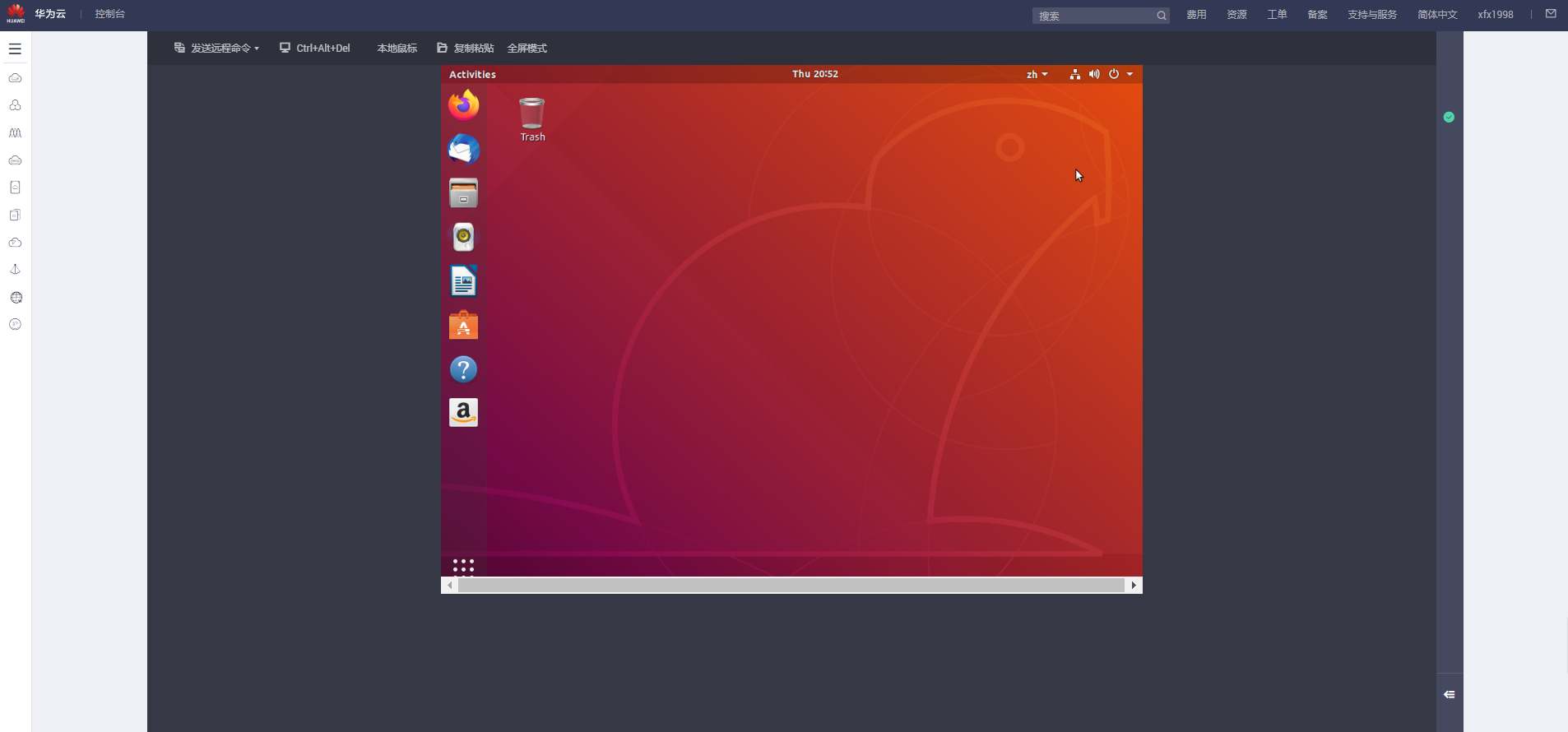
2、如果要进一步设置想要在win系统远程桌面
安装xrdp ,vnc4server 和 tightvncserver,向xsession中写入那堆,让用户能够远程访问,之后就能通过win的远程桌面访问了。
apt-get install xrdp
apt-get install vnc4server tightvncserver
echo "gnome-session --session=ubuntu-2d" > .xsession
/etc/init.d/xrdp restart
(据说可以在装了X-Window之后可以直接用mobaxterm这个软件远程。目前正在尝试)